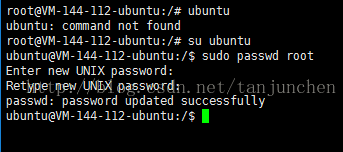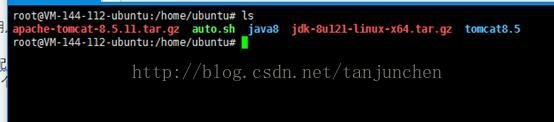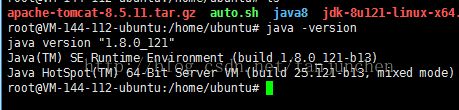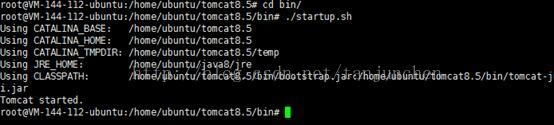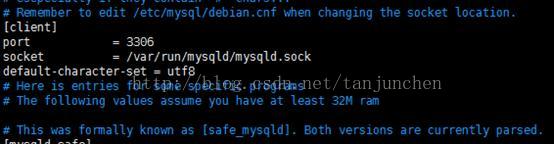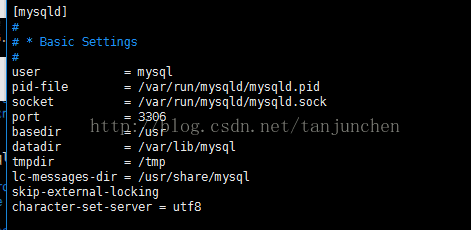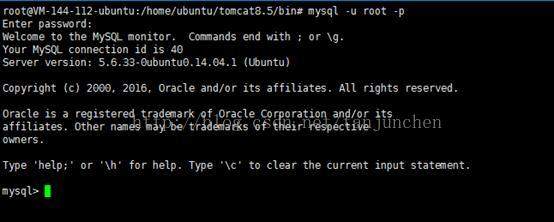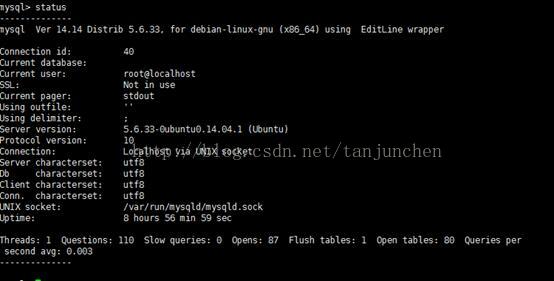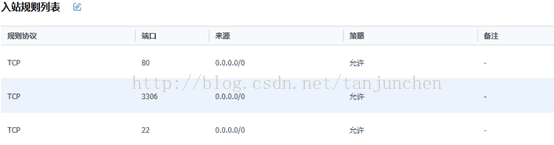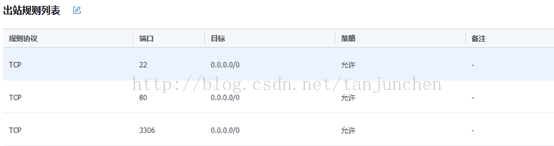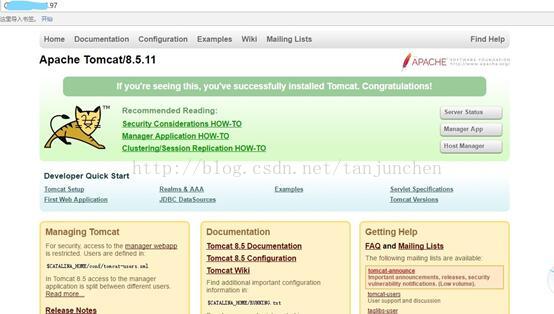腾讯云搭建Mysql+jdk+tomcat环境
此次使用的各软件版本是Mysql5.0以上,jdk8.5,Tomcat8.接下来,我们在腾讯云上来搭建上述环境。
第一:使用xshell远程连接ubuntu14.04。此链接操作在此不详述。
第二:连接图如下:
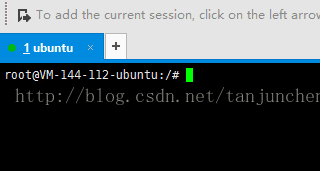
修改root密码
sudo passwd root
第四:下载好上述讲到的jdk+tomcat,下载过程在此不在详述。使用工具上传到/home/ubuntu目录下,注意使用的root用户。
第五:注意事项
5.1腾讯云安全策略,有进有出,别忘了光配置进没配置出,当然默认是全开的,不用操心。

5.2腾讯云进入shell的是ubuntu用户,这个是普通用户,如果要安装jdk,tomcat一定要切换为root用户
切换root用户: sudo su
切回ubuntu用户: sudoubuntu
5.3普通用户不允许开始1024以下的监听,如果你用普通用户去设置tomcat监听80,那么tomcat可以启动,但是80端口其实没有开启监听,用 netstat -ano 查看监听的端口,可以用lsof -i:端口,查看相应占用端口的进程。
5.4安装jdk,注意JAVA_HOME等要在root/.bashrc里面才行,在profile里由于是从普通用户切换回root的所以在profile设置的不会重新设置,返而环境变量给清空。
5.5root用户安装的软件所有用户都可以使用,而普通用户安装的软件不一定适用于所有用户。
第六:安装jdk
在。/Home/Ubuntu目录下存在如图的文件。
6.1:解压jdk
6.2:重命名为java8
mv java文件名 java8
6.3:配置环境 使用pwd查看jdk的目录
Vi ~/.bashrc
export JAVA_HOME=/home/ubuntu/java8
export JRE_HOME=${JAVA_HOME}/jre
exportCLASSPATH=.:${JAVA_HOME}/lib:${JRE_HOME}/lib
export PATH=${JAVA_HOME}/bin:$PATH
6.4:: 使环境变量生效
source ~/.bashrc
6.5使用java -version检查环境变量是否生效。
第七:安装tomcat
解压,重命名跟上述过程一样,在此不在重复。
启动tomcat:./startup.sh 若没有显示错误,则安装成功 此时访问的端口为8080
在浏览器中输入:http://ip(你的腾讯云ip):8080/,测试tomcat
重点需要注意的是:如果要改为80端口,后面再说。以便直接通过域名访问,而不要通过ip,关于腾讯云的域名解析,在这里我就不说了。
第八:安装mysql以及以下的配置。
升级apt-get update 如果你为普通的用户,前面应该加上sudo,后面一样。
8.1:apt-get installMySQL-client-core-5.6
8.2:apt-get installmysql-client-5.6
8.3:apt-getinstall mysql-server-5.6
8.4:检查mysql是否启动
1.查看mysql进程是否运行
ps -ef | grep mysql
2.查看msyql监听端口
netstat -tap | grep mysql
8.5:service mysqlstop
8.6:service mysqlstart
8.7:service mysqlrestart
8.8:Mysql 服务远程访问
1:注释绑定127.0.0.1
vim /etc/mysql/my.cnf
2:修改字符编码集。
在[client]下追加
在[mysqld]下追加
在[mysql]下追加
保存退出service mysql restart。
查看mysql服务端的编码方式
登录进入mysql的命令行再次输入:
status
到此为止mysql服务端和服务端的编码方式修改。
如果远程机可以访问数据库,此时需要授权非本机用户登陆数据库
登录数据库
执行命令 ,
GRANT ALL PRIVILEGES ON . TO ‘root’@’%’IDENTIFIED BY ‘root’ WITH GRANT OPTION;
刷新权限
FLUSH PRIVILEGES;
远程连接数据库。
第九:远程连接数据库。
这时在Windows下面远程连接该数据库,则会报
Can’t connect to MySQL server on‘xxx.xxx.xxx.xxx’的错误。
此错误原因在于:
ubuntu中MySQL监听的3306端口IP问题,查看ubuntu中3306端口监听
#netstat -anpt|grep 3306
可以发现,当前默认监听的是127.0.0.1:3306
这里修改127.0.0.1的ip地址为你当前的ip地址。
使用root权限,修改/etc/mysql/my.cnf文件中bind-address,将bind-address=127.0.0.1修改为本机IP,重启MySQL服务,再使用上面命令查看端口监听,就会发现已经变成了本机IP:3306。这时,就可以使用远程连接了。
第十:安全组一定要配置开放3306端口等 (仅仅在服务器上配置没有用)
由于腾讯自带的linux安全组 不允许修改 因此需要自己创建和配置 并添加服务器
最后测试
最终大功告成。
扫码关注公众号 获取更多的资讯。